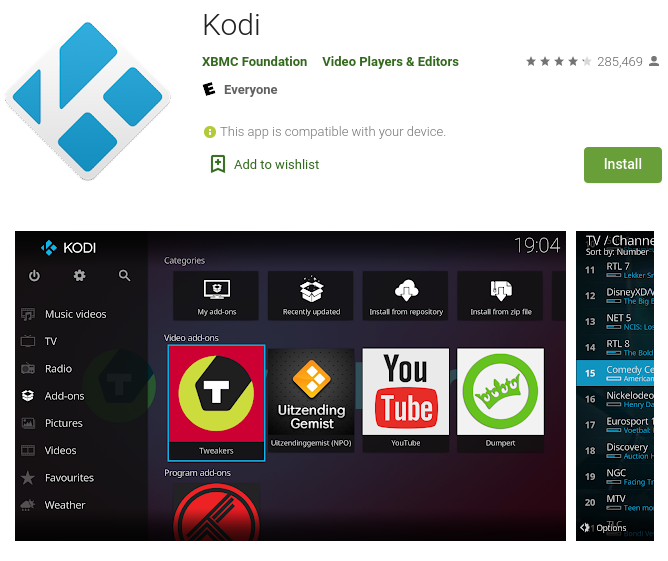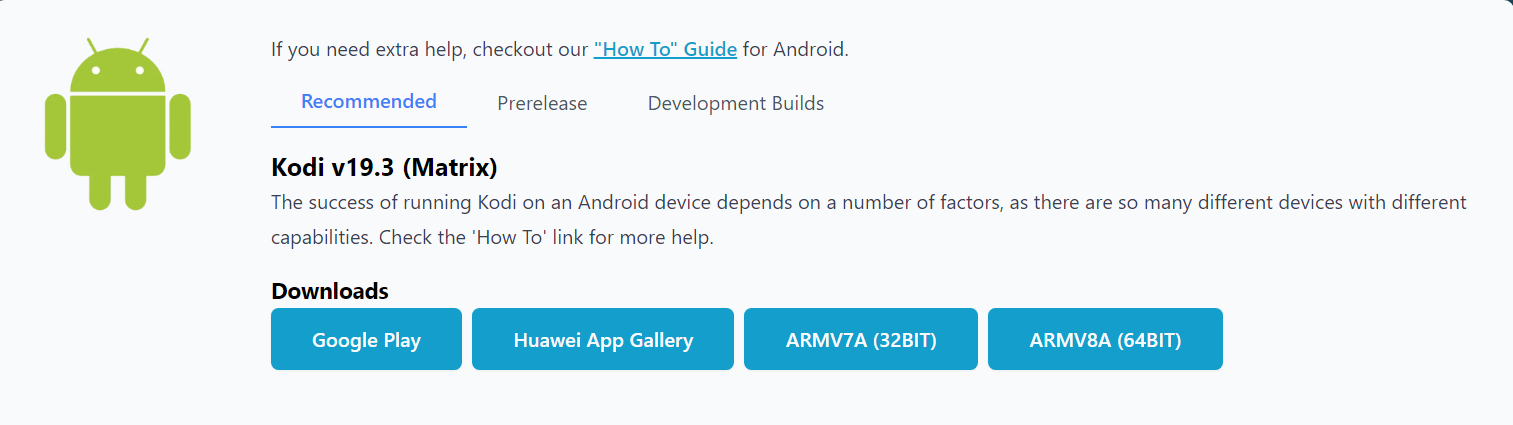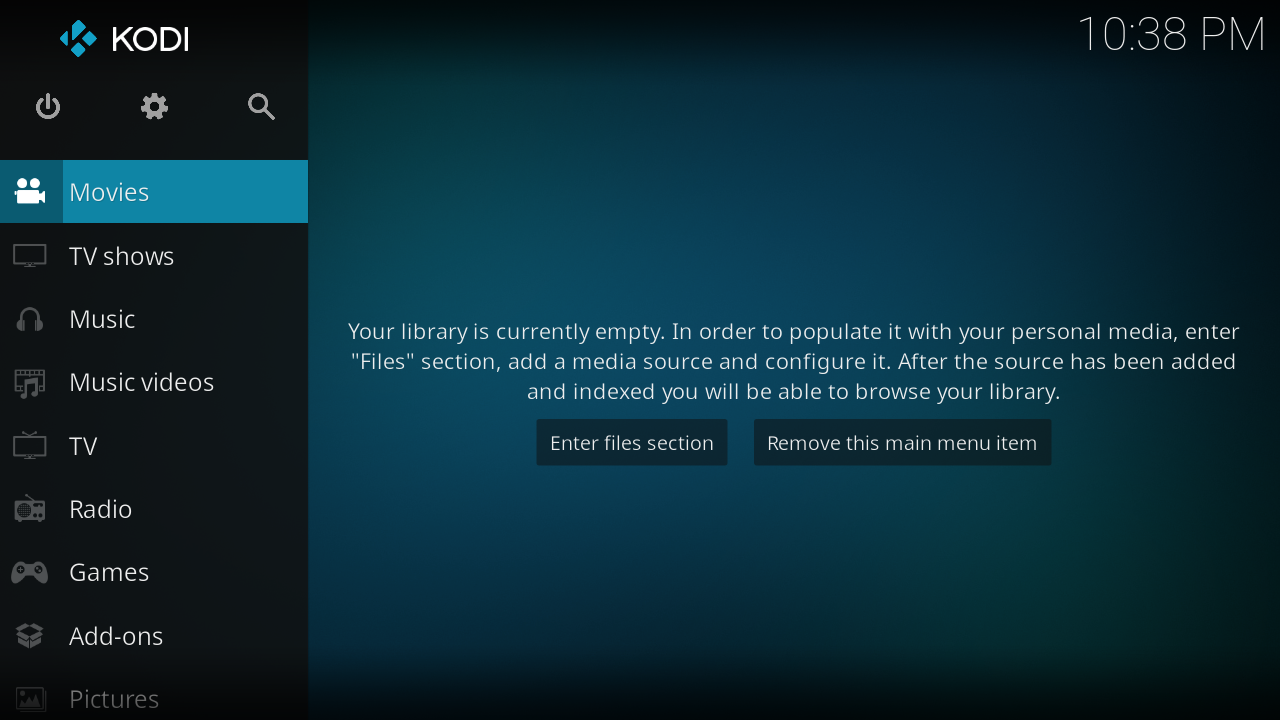Превратите свой Android TV Box в Kodi Streamer
Отказ от ответственности: некоторые страницы этого сайта могут содержать партнерскую ссылку. На нашу редакцию это никак не влияет.
Kodi — это фантастический способ потоковой передачи контента на телевизор с компьютера или телефона, а использование Google Android TV — отличный способ превратить ваш обычный телевизор в «умный».
Программы для Windows, мобильные приложения, игры - ВСЁ БЕСПЛАТНО, в нашем закрытом телеграмм канале - Подписывайтесь:)
Хотя потоковая передача Kodi на Chromecast немного сложна, установка Kodi на ваш Android TV — простая задача. Вот как вы можете установить Kodi на свой Android TV и начать потоковую передачу сохраненного контента на большой экран.

Примечание. Многие дополнения содержат контент, не имеющий официальной лицензии, и доступ к таким материалам может быть незаконным. Если контент бесплатный, но выглядит слишком хорошо, чтобы быть правдой, то, вероятно, так оно и есть. Используйте один из наших лучших вариантов VPN для потоковой передачи онлайн, например ЭкспрессVPN.
Вариант 1. Установка Kodi из Play Store
Для начала мы покажем самый простой способ установки Kodi на ваш Android TV. Предполагая, что у вас есть доступ к Play Store, выполните следующие действия:
- Откройте Google Play Store на своем Android TV и войдите в систему, если будет предложено.
- Загрузите Какое приложение на своем Android TV с помощью Google Play.

- Настройте приложение Kodi для просмотра контента, который вы сохранили в сети. Если установка прошла успешно, вы готовы использовать Kodi на Chromecast.

Если у вас возникли проблемы с установкой Kodi, убедитесь, что вы используете Android 5.0 или выше. Если это не так, вам следует обновить операционную систему и повторить попытку.
Вариант 2. Установка Kodi с официального сайта
Если по какой-то причине вы не можете использовать Google Play Store, вы можете использовать официальный сайт Kodi для завершения загрузки. Все, что вам нужно сделать, это выполнить следующие шаги:
Ограниченное предложение: 3 месяца БЕСПЛАТНО!
- Если Kodi недоступен в Play Store, перейдите на Android TV. Настройки панель и прокрутите до Безопасность и ограничения.

- Включать Неизвестные источники чтобы разрешить установку приложений за пределами Google Play Store.

- На ПК загрузите Kodi для Android со страницы загрузки Kodi. В зависимости от вашего оборудования вам необходимо выбрать правильную версию.

- Скопируйте загруженный файл .apk на Google Диск или USB-накопитель и подключите его к Android TV.

- На телевизоре найдите и получите доступ к файлу .apk с помощью Файлы в приложении Google или другой файловый менеджер по вашему выбору. ПРИМЕЧАНИЕ. Будьте осторожны при выборе файлового браузера, поскольку существует множество приложений-подражателей, содержащих шпионское ПО и фоновое рекламное ПО!

- Откройте файл .apk, чтобы установить Kodi, и следуйте инструкциям. Kodi будет работать так же, как загрузка из Google Play Store, за исключением того, что вам будет предложено пройти авторизацию безопасности.
- Настройте Kodi, чтобы вы могли видеть контент, хранящийся в сети.

Как упоминалось ранее, многие дополнения содержат контент, не имеющий официальной лицензии. Доступ к такому контенту может нарушить авторские права или привести к незаконному использованию. Ответственность пользователя заключается в соблюдении всех применимых законов его страны в отношении данных и контента.
Часто задаваемые вопросы
Вот еще несколько ответов, которые помогут вам установить Kodi на свой Android TV.
Что делать, если я не могу запустить последнюю версию Android?
Если вы не можете заставить приведенные выше инструкции работать из-за проблем с несовместимостью ОС, вы можете попробовать Аптоид ТВ. В отличие от магазина Google Play, вы можете искать более старые версии Kodi, которые могут быть совместимы с вашей версией Android TV.
Могу ли я обновить Kodi на Android TV?
Программы для Windows, мобильные приложения, игры - ВСЁ БЕСПЛАТНО, в нашем закрытом телеграмм канале - Подписывайтесь:)
Да! Если у вас возникли проблемы с Kodi или вы хотите использовать последнюю версию, вы можете обновить Kodi через Google Play Store. Откройте Play Store и нажмите на свой профиль в правом верхнем углу. Затем нажмите «Управление приложениями и устройствами». Затем нажмите «Обновления». Нажмите «Подробнее». Прокрутите вниз до Kodi и нажмите «Обновить», если опция появится (если она не отображается, значит, ваша версия уже обновлена).
Вы также можете удалить и переустановить Kodi, если у вас возникли проблемы с установкой последней версии Kodi.
Нужно ли мне запускать VPN при использовании Kodi?
Kodi не требует VPN для правильной работы. Но было бы неплохо использовать что-то вроде ЭкспрессVPN при использовании Коди. Причина, по которой мы рекомендуем VPN, заключается в том, что некоторый контент, доступный на платформе, может поставить пользователей в тупик с их интернет-провайдером. VPN замаскирует вашу потоковую активность.
Что такое Android-телевизор?
Когда мы говорим «Android TV», мы имеем в виду телевизор под управлением AndroidOS. Это может быть телевизор производства различных компаний.
Лучше всего проверить характеристики вашего телевизора, чтобы узнать, какую операционную систему вы используете. Если вы видите Android в качестве операционной системы, у вас есть Android TV. Если у вас его нет, вы можете купить приставку Android TV на Amazon и установите Kodi таким образом.
Kodi и Android-телевизоры
Теперь, когда Kodi установлен на вашем HD-телевизоре, вы можете поиграть с ним и изучить функции и возможности, чтобы сделать его своим! Он также позволяет создавать профили, чтобы другие пользователи могли настроить их в соответствии со своими потребностями. Не стесняйтесь оставлять ниже свои комментарии о том, как вы используете Kodi на своем Android TV.